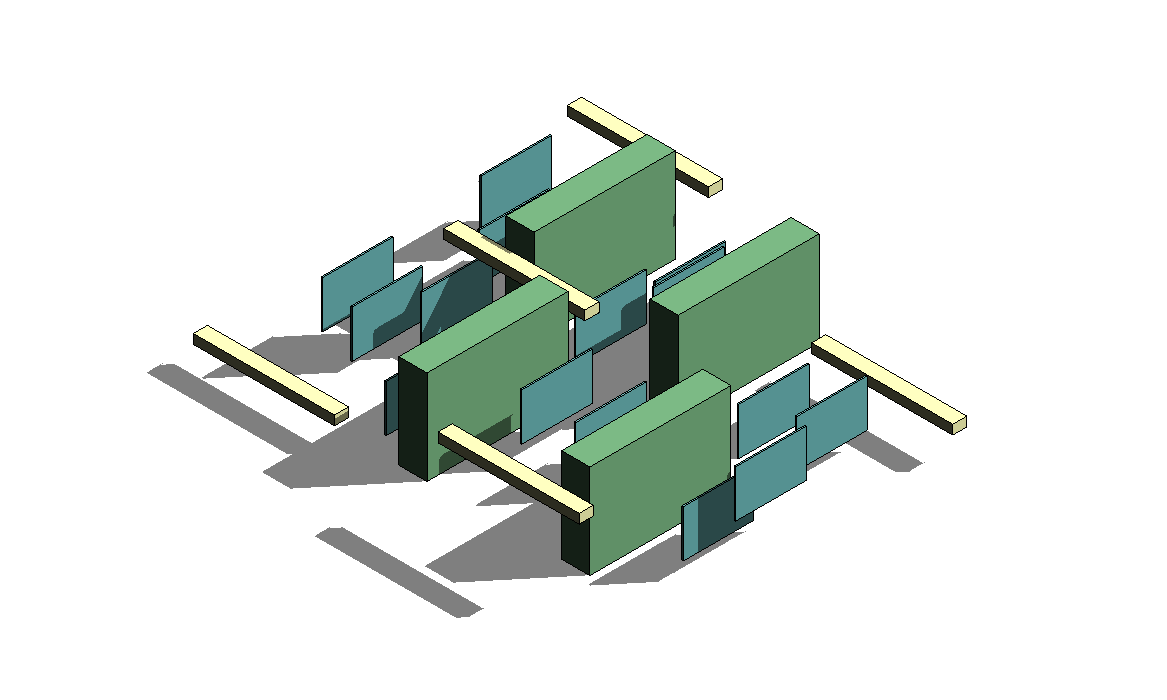Consegna 1 e 2 - Sierra
Passaggi per creare la composizione con il colore:
1. Creiamo una nuova famiglia > "English" > "Metric Generic Model".
2. Creiamo due piani di riferimento.


3. Con il comando "quota allineata" impostiamo la dimensione dei piani di riferimento che abbiamo creato.
4. Nei "Family types" aggiungiamo i parametri di altezza, lunghezza e larghezza. Possiamo inserire formule che mettono in relazione alcuni parametri con altri (esempio: larghezza= 2/3*altezza). Ora facciamo clic sul pulsante "Accetta".

5. Create> Extrusion> Square

6. Dopo aver creato l'estrusione, allineiamo i suoi lati ai quattro piani di riferimento e chiudiamo con il lucchetto.

7. Seguiamo gli stessi passaggi nella vista "Front".
8. Associamo ogni dimensione al suo parametro corrispondente.

9. In "Family types" creiamo diversi tipi di famiglie modificando il valore dei parametri.

10. Salviamo la famiglia e apriamo un nuovo progetto. Quindi carichiamo la famiglia nel progetto con il comando "Insert" > "Load family".

11. Adesso creiamo la composizione che vogliamo con le diverse tipi.

12. Torniamo alla famiglia e dopo in "Family types" creiamo i parametri condivisi (s_altura, s_anchura, s_longitud, s_texto). Il parametro "s_texto" non è di lungezza ma di testo. Carichiamo nuovamente la famiglia nel progetto per salvare le modifiche.

13. Torniamo alla vista 3D e creiamo un abaco come mostrato nell'immagine.

14. Nelle proprietà dell'abaco in "campi" seleziono modelli generici e seleziono le voci di commento, familia, tipo, e del parametro di testo.

15. Nelle proprietà dell'abaco in "Ordinamento/Raggruppamento" organizziamo l'abaco come mostrato nell'immagine.

16. Clicciamo sulla tasiera VG si apre una finestra dove posso inserire un filtro a seconda di un valore discriminante.

17. vista > visibilità e grafica > filtro > aggiungi > "modifica / nuovo" > nuovo parametro > nome > spunta modello generico > poi vai su "impostazione filtro" > aggiungi "commento" / "uguale" / e il nome del colore > convalida > poi vai su "motivo" > scegli colore e spunta "riempimento solido".
 18. Nei commenti dell'abaco mettiamo i colori che abbiamo scelto, nel mio caso giallo, blu e verde.
18. Nei commenti dell'abaco mettiamo i colori che abbiamo scelto, nel mio caso giallo, blu e verde.

19. Questo è il risultato finale: